Wie man eine Facebook-Story erstellt

Facebook-Geschichten machen viel Spaß. Hier erfahren Sie, wie Sie eine Story auf Ihrem Android-Gerät und Computer erstellen können.
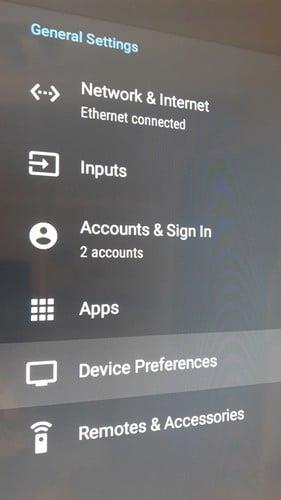
Wenn Sie Ihr Android TV zum ersten Mal erwerben, ist der Speicher eines der letzten Dinge, über die Sie sich Sorgen machen. Da Sie es erst kürzlich erworben haben, verfügt es ( vorerst ) über genügend Speicherplatz für die Apps, die Sie installieren möchten. Es ist jedoch eine ausgezeichnete Idee, zu überprüfen, wie viel Speicherplatz Apps auf Android TV beanspruchen, damit Sie wissen, wo die Grenze liegt. Lesen Sie weiter, um die einfachen Schritte auf Ihrem Motorola Android TV zu sehen, mit denen Sie überprüfen können, wie viel Speicherplatz die Apps beanspruchen, und wie Sie diejenigen deinstallieren können, die zu viel Speicherplatz beanspruchen.
So überprüfen Sie den App-Speicherplatz für Motorola Android TV
Sobald Ihr Android TV eingeschaltet ist, klicken Sie auf der Fernbedienung auf die Home-Taste . Wählen Sie mit den Pfeilen das Zahnrad aus, das Sie zu den Einstellungen führt . Gehen Sie in den Einstellungen zu Geräteeinstellungen und dann zu Speicher . Die einzige Option dort ist Interner Freigabespeicher ; Bevor Sie es auswählen, wird Ihnen der Gesamtspeicherplatz angezeigt, den die Apps belegt haben.
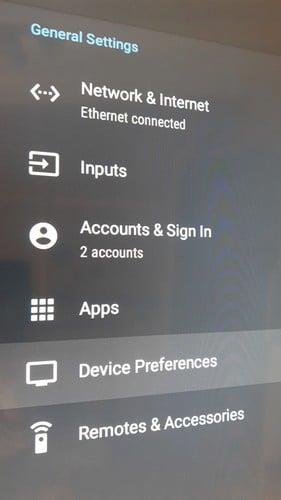
Durch Auswahl von Interner gemeinsamer Speicher wird der Speicherplatz in verschiedene Abschnitte unterteilt, wie zum Beispiel:
Klicken Sie auf die Option „Apps“, um zu sehen, welche Apps diese Menge Speicherplatz beanspruchen. Sie sollten eine Liste aller installierten Apps sehen. Zunächst werden nur die ersten fünf installierten Apps angezeigt. Um jedoch alle anzuzeigen, wählen Sie die Option „Alle Apps anzeigen“ .
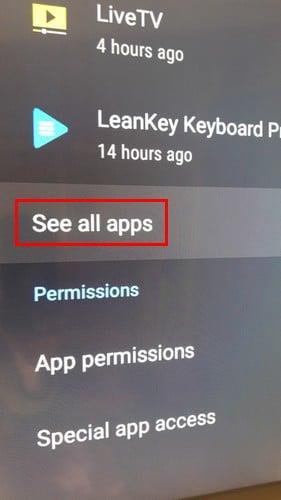
Unter dem Namen der installierten App sehen Sie, wie viel Speicherplatz die App beansprucht. Jetzt können Sie die installierten Apps durchsuchen und deren Speicherplatz überprüfen. Wenn Sie der Meinung sind, dass eine App zu viel Speicherplatz beansprucht, lesen Sie den folgenden Abschnitt, um die App von Ihrem Android TV zu deinstallieren.
So deinstallieren Sie die App auf dem Motorola Android TV
Einige Apps beanspruchen zu viel Speicherplatz. Wenn Sie feststellen, dass einer zu viel Platz beansprucht, können Sie ihn wie folgt entfernen. Öffnen Sie Google Play auf Ihrem Android TV und suchen Sie nach der App, die Sie deinstallieren möchten. Sie können die Bildschirmtastatur verwenden, aber da dies zu lange dauert, verwenden Sie am besten den Sprachbefehl, um den Namen der App zu sagen, um sie schneller zu finden. Wählen Sie dazu das Mikrofonsymbol aus und sagen Sie den Namen der App. Sobald Sie die App gefunden haben, öffnen Sie sie und klicken Sie auf die Schaltfläche „Deinstallieren“.
Weiterführende Literatur
Ihr Android TV ist nicht das einzige Gerät, auf dem Sie den Speicher der App verwalten müssen. So können Sie Ihren Speicherplatz auf WhatsApp verwalten . Sind Sie ein Signal-Benutzer? Wenn beim Speichern eines Anhangs im Speicher ein App-Fehler auftritt , finden Sie hier einige hilfreiche Tipps zur Behebung des Problems. Für Telegram-Benutzer erfahren Sie hier, wie Sie die App dazu bringen können, Ihre SD-Karte als Speicher zu verwenden, um einen Teil dieses Speicherplatzes zurückzugewinnen. Manchmal müssen Sie jedoch Spiele oder Apps entfernen, um Speicherplatz zu sparen. Wenn dies auf Ihrem ASUS ROG Ally der Fall ist, finden Sie hier die Schritte zum Löschen dieser Spiele und Apps .
Abschluss
Wenn Sie wissen, wie viel Speicherplatz die Apps auf Ihrem Android TV beanspruchen, können Sie entscheiden, ob es an der Zeit ist, sie zu deinstallieren oder nicht. Die Schritte in dieser Anleitung helfen Ihnen dabei, die Apps zu finden, die den meisten Speicherplatz beanspruchen, damit Sie sehen können, ob es sich lohnt, sie aufzubewahren. Welche App beansprucht den größten Speicherplatz auf Ihrem Android TV? Lassen Sie es mich in den Kommentaren unten wissen und vergessen Sie nicht, den Artikel mit anderen in den sozialen Medien zu teilen.
Facebook-Geschichten machen viel Spaß. Hier erfahren Sie, wie Sie eine Story auf Ihrem Android-Gerät und Computer erstellen können.
Erfahren Sie, wie Sie nervige automatisch abspielende Videos in Google Chrome und Mozilla Firefox mit diesem Tutorial deaktivieren.
Lösen Sie ein Problem, bei dem das Samsung Galaxy Tab S8 auf einem schwarzen Bildschirm feststeckt und sich nicht einschalten lässt.
Möchten Sie E-Mail-Konten auf Ihrem Fire-Tablet hinzufügen oder entfernen? Unser umfassender Leitfaden führt Sie Schritt für Schritt durch den Prozess und macht es schnell und einfach, Ihre E-Mail-Konten auf Ihrem Lieblingsgerät zu verwalten. Verpassen Sie nicht dieses unverzichtbare Tutorial!
Ein Tutorial, das zwei Lösungen zeigt, wie Sie dauerhaft verhindern können, dass Apps beim Start auf Ihrem Android-Gerät gestartet werden.
Dieses Tutorial zeigt Ihnen, wie Sie eine SMS von einem Android-Gerät mit der Google Nachrichten-App weiterleiten.
Haben Sie ein Amazon Fire und möchten Google Chrome darauf installieren? Erfahren Sie, wie Sie Google Chrome über eine APK-Datei auf Kindle-Geräten installieren können.
So aktivieren oder deaktivieren Sie die Rechtschreibprüfung in Android OS.
Erfahren Sie verschiedene Methoden, um Apps auf dem Amazon Fire Tablet herunterzuladen und zu installieren, indem Sie diesem mühelosen und schrittweisen Leitfaden folgen!
Als Samsung seine neue Reihe von Flaggschiff-Tablets vorstellte, gab es viel Aufregung. Das Galaxy Tab S9 und S9+ bieten nicht nur die erwarteten Upgrade







